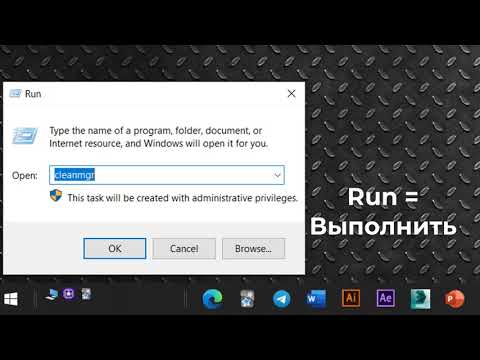Ko'pincha java ishlab chiqaruvchisi sifatida sizga yangi kompyuterni o'rnatishda birinchi narsa bu java muhiti. Bu asosan cmd (windows) terminaliga (mac yoki Linux) javani qaerdan topish kerakligini aytadi.
java / javac (kompilyator) barchasi sizning java o'rnatish katalogingiz ostida.
Siz JDK yoki JRE -ni muvaffaqiyatli yukladingiz va o'rnatdingiz deb taxmin qilamiz. Agar siz dasturchi bo'lsangiz, sizga eng yangi JDK (Java Developer Kit) ni yuklab olishni taklif qilamiz.
Qadamlar
2 -usul 1: Windows -da

Qadam 1. Ishga tushirish -ni bosing, keyin "Kompyuter" -ni o'ng tugmasini bosing va "Xususiyatlar" -ni tanlang

Qadam 2. Yangi oynada "Advance system settings" tugmasini bosing

3 -qadam "Atrof -muhit o'zgaruvchilari

4 -qadam. Quyidagi xususiyatlarga ega o'zgaruvchini yarating:
ism: JAVA_HOME, qiymat: jdk uchun yo'l

5 -qadam. PATH o'zgaruvchisini oxiriga %JAVA_HOME %\ bin qo'shib yangilang

Qadam 6. Saqlash tugmasini bosing

Qadam 7. bosing Boshlash> yangi> cmd

Qadam 8. Quyidagilarni yozganingizda siz yangi o'rnatilgan java versiyasini ko'rishingiz kerak
java versiyasi
2 -usul 2: Linux

1 -qadam.bashrc yoki.bash_profile faylingizga quyidagilarni qo'shing
- eksport qilish JAVA_HOME =
- eksport PATH = $ PATH: $ JAVA_HOME/bin

Qadam 2. faylni saqlash